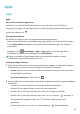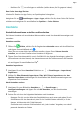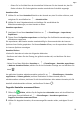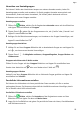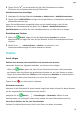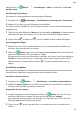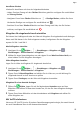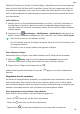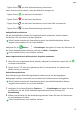P smart 2021 User Guide-(PPA-LX1&LX2,EMUI10.1.1_01,DE)
Table Of Contents
- Benutzerhandbuch
- Inhaltsverzeichnis
- Wesentliches
- Standardgesten
- Systemnavigation
- Phone Clone
- Bildschirm sperren und entsperren
- Startbildschirm kennenlernen
- Benachrichtigungs- und Statussymbole
- Verknüpfungstasten
- Startbildschirm-Widgets
- Hintergrund festlegen
- Screenshots&Bildschirmaufnahme
- Screenshot erstellen
- Screenshot mit Ihrem Fingerknöchel erstellen
- Screenshot mit einer Tastenkombination erstellen
- Screenshot mit einer Verknüpfung erstellen
- Screenshot erstellen durch Streichen mit drei Fingern nach unten
- Einen Screenshot teilen und bearbeiten oder zu einem Scrollshot wechseln
- Scrollshot mit Ihrem Fingerknöchel erstellen
- Teil-Screenshot erstellen
- Sicherheitsmaßnahmen für die Verwendung von Screenshot-Aufnahmen mit dem Fingerknöchel
- Bildschirm aufnehmen
- Screenshot erstellen
- Benachrichtigungen anzeigen und löschen
- Toneinstellungen anpassen
- Toneinstellungen anpassen
- Lautstärke durch Drücken einer Lautstärketasten regeln
- Gerät beim Klingeln durch Drücken der Ein-/Aus-Taste stummschalten
- Zum Stummschalten kippen oder anheben, um die Klingellautstärke zu reduzieren
- Standardlautstärke festlegen
- Zwischen Ton-, Vibrations- oder Lautlos-Modus mit einer Verknüpfung wechseln
- Toneinstellungen anpassen
- Text eingeben
- Geteilter Bildschirmmodus und Floating-Fenster
- Multi-Window
- Geteilten Bildschirmmodus im Multi-Window-Dock aktivieren
- Anzeigen des Floating-Fensters vom Multi-Window-Dock aus
- Zwischen geteiltem Bildschirm und Floating-Fenster umschalten
- Mit Multi-Window zwischen Apps ziehen und ablegen
- App in das/aus dem Multi-Window-Dock hinzufügen, verschieben oder entfernen
- Multi-Window deaktivieren
- Multi-Window
- Gerät ein- und ausschalten oder neu starten
- Aufladen
- Intelligente Funktionen
- Kamera und Galerie
- Kamera starten
- Fotos aufnehmen
- Aufnahmen im Modus Porträt, Nacht oder Große Blende
- Master AI
- Zoomen, um Fotos aufzunehmen
- Super-Makro
- Panoramafotos aufnehmen
- Lichtmalerei
- HDR-Fotos aufnehmen
- Momente
- Sticker zu Fotos hinzufügen
- Fotos mit hoher Auflösung aufnehmen
- Pro-Modus
- Videos aufnehmen
- Zeitlupenaufnahme
- Zeitraffer-Foto
- Filter
- Kameraeinstellungen anpassen
- Galerie verwalten
- Intelligente Foto-Kategorisierung
- Apps
- Apps
- Kontakte
- Telefon
- Nachrichten
- Kalender
- Uhr
- Memo
- Rekorder
- Rechner
- Taschenlampe
- Kompass
- App-Twin
- Schnell auf häufig verwendete App-Funktionen zugreifen
- Optimizer
- Phone Clone
- Tipps
- Einstellungen
- Nach Elementen in den Einstellungen suchen
- WLAN
- Bluetooth
- Mobile Daten
- Weitere Verbindungen
- Startbildschirm&Hintergrund
- Anzeige&Helligkeit
- Töne&Vibration
- Benachrichtigungen
- Biometrie&Passwort
- Apps
- Akku
- Speicher
- Sicherheit
- Privatsphäre
- Bedienungshilfen
- System&Aktualisierungen
- Über das Telefon
Sobald VoLTE aktiviert ist, können Sie Anrufe tätigen, während Sie auf das Internet zugreifen.
Wenn Ihr Gerät Dual SIM Dual VoLTE unterstützt, können Sie einen eingehenden Anruf auf
einer SIM-Karte empfangen, auch wenn für die andere SIM-Karte bereits ein Anruf aktiv ist.
VoLTE verkürzt außerdem die Verbindungszeiten und bietet eine bessere Qualität bei Sprach-
und Videoanrufen.
VoLTE aktivieren
1 Wenden Sie sich an Ihren Mobilfunknetzanbieter, um die 4G- und VoLTE-Funktionen für
Ihre SIM-Karte zu aktivieren. Wenn das primäre und sekundäre SIM-Kartenfach eines
Dual-SIM-Geräts 4G und VoLTE unterstützen, können 4G und VoLTE für beide SIM-Karten
aktiviert werden.
2 Navigieren Sie zu Einstellungen > Mobilfunknetz > Mobile Daten. Aktivieren Sie im
Bereich mit den Netzwerkeinstellungen von SIM 1 oder SIM 2 den Schalter VoLTE-Anrufe.
• Diese Funktion kann je nach Anbieter variieren.
• Das 4G-Netzwerk wird hier als Beispiel verwendet. Wenn Ihr Gerät 5G unterstützt, sind
die Vorgänge identisch.
• 5G-Service ist nur in einigen Ländern und Regionen verfügbar.
Einen Videoanruf tätigen
Videoanrufe sind nur möglich, wenn beide Teilnehmer VoLTE-fähige Geräte verwenden.
1 Önen Sie Telefon, tippen Sie auf die Registerkarte Kontakte unten auf dem
Bildschirm und wählen Sie dann den Kontakt aus, den Sie anrufen möchten.
2 Tippen Sie zum Tätigen eines Videoanrufs auf .
Während eines Sprachanrufs können Sie auch auf tippen, um zu einem Videoanruf zu
wechseln.
Eingehende Anrufe verwalten
Sie können die Anklopunktion verwenden, um eingehende Anrufe anzunehmen, wenn Sie
bereits telefonieren. Wenn Sie einen Anruf nicht annehmen können, weil Ihr Gerät defekt
oder das Netzwerksignal schlecht ist, können Sie zudem die Rufumleitung so einstellen, dass
Anrufe an eine andere Nummer oder ein anderes Gerät weitergeleitet werden.
Einen eingehenden Anruf annehmen oder ablehnen
Wenn Sie einen Anruf erhalten, wenn der Bildschirm gesperrt ist:
• Ziehen Sie nach rechts, um den Anruf anzunehmen.
• Ziehen Sie nach links, um den Anruf abzulehnen.
• Tippen Sie auf , um den Anruf abzulehnen und mit einer SMS zu antworten.
Apps
56